Alluc fungerer ikke: 5 bedste alternativer til Alluc på Kodi
Online-streaming-samfundet har ikke haft nogen mangel på slag i de seneste måneder, men få har haft større indflydelse end den seneste. Fordi efter 13 år, gudfaren til online streamingwebsteder, Alluc har meddelt, at det lukker ned. Alluc har været en grundpille i onlinestreaming community for en generation. Det tilbød mere end 80 millioner streaminglinks hentet fra over 700 forskellige videotjenester. Den fakturerede sig selv som Internets førende streaminglinkwebsite. Og det levede mere end op til den fakturering.

Meddelelsen har ført til chok ogkonsternation over internettet. Ikke underligt, da Alluc hævdede at have haft ikke mindre end en milliard unikke brugere i det sidste årti. Men streamingsamfundet har lidt lignende slag før, og selvom denne muligvis har den største indflydelse endnu, lykkes det altid at hoppe tilbage. Alluc-udviklerne har udtrykt deres håb om, at en anden vil udfylde det hul, de har efterladt. Og der vil ikke være nogen mangel på udviklere, der er ivrige efter at gøre det. Det er meget sandsynligt, at Kodi vil være platformen, hvor den rigtige efterfølger af Alluc dukker op. Så i denne artikel vil vi fremhæve kun et par af Kodi-tilføjelserne, som kunne være den, der skal trænge ind i Allucs betydelige sko.
Eksklusivt tilbud: Spar 49%. Prøv ExpressVPN risikofri!
Få VPN-nummer 1
30-dages pengene-tilbage-garanti
Sådan får du en GRATIS VPN i 30 dage
Hvis du har brug for en VPN en kort stund, når du f.eks. Rejser, kan du få vores toprankede VPN gratis. ExpressVPN inkluderer en 30-dages pengene-tilbage-garanti. Du skal betale for abonnementet, det er en kendsgerning, men det tillader det fuld adgang i 30 dage, og derefter annullerer du for en fuld refusion. Deres annulleringspolitik, der ikke stilles spørgsmål, lever op til navnet.
Brug altid en VPN, når du streamer indhold på Kodi
Alluc-brugere rådedes altid godt til at bruge en VPNnår du streamer indhold. Dette skyldes, at Alluc ikke skelner mellem autoriseret og uautoriseret indhold og derfor blev betragtet af tv- og filmindustrierne som lidt mere end et piratwebsted. Mange uofficielle Kodi-tilføjelser er i den samme båd, og det anbefales derfor meget, at brugerne tager skridt for at beskytte sig mod de potentielle konsekvenser af at bruge disse tilføjelser. Nogle Kodi-brugere har befundet sig i modtagelse af juridisk brev og endda udsat for strengere sanktioner som følge af streaming af indhold på addons.
Men med en VPN kan du afbøde noget af detterisiko. Forbindelse til en VPN betyder, at alt, hvad du gør online, er krypteret, og din IP-adresse, der bruges til at spore din aktivitet tilbage til dig, er skjult. Dette betyder, at din online aktivitet holdes privat og sikker mod nysgerrige øjne. En VPN er et vigtigt online værktøj til al online streaming, især på Kodi. Spørgsmålet er, hvilken VPN-udbyder skal du bruge?
Den bedste VPN for Kodi - IPVanish
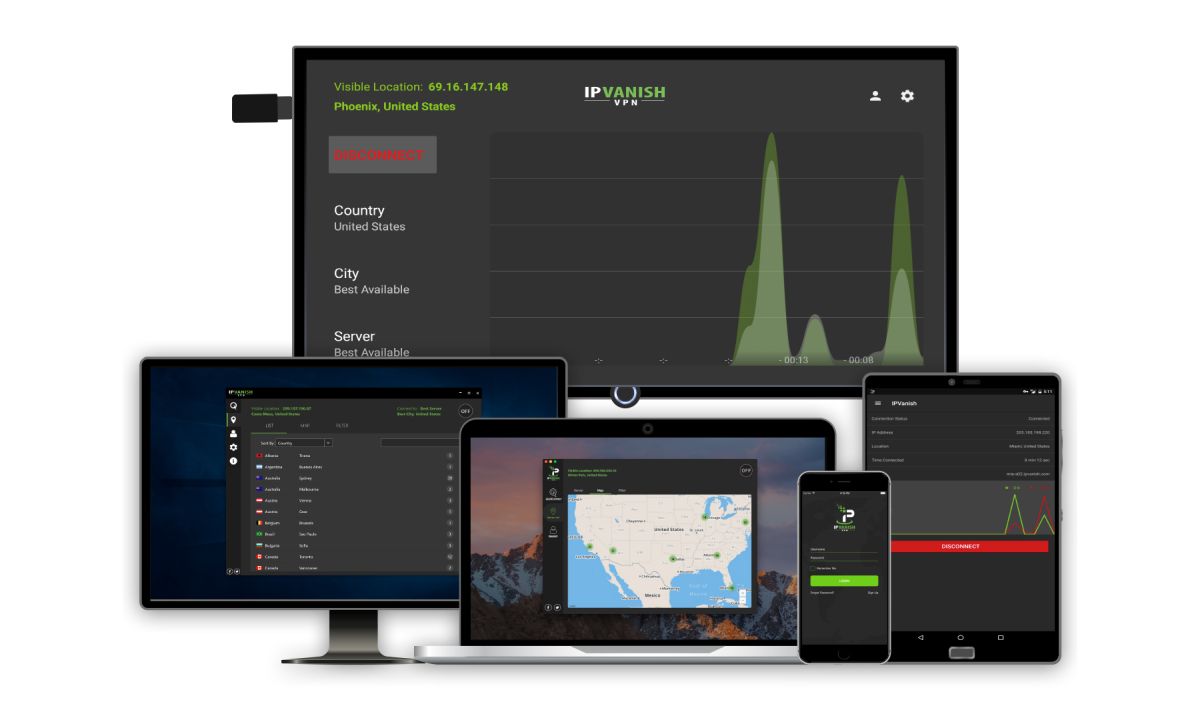
IPVanish tilbyder hurtige og ensartede forbindelseshastighedersom er ideelle til streaming af onlineindhold på Kodi. Det kombinerer disse hastigheder med super-stærk kryptering og beskyttelse på øverste niveau også. Dette inkluderer en garanti uden brugerlogfiler, hvilket betyder, at de ikke fører nogen fortegnelse over, hvad du får op til online. IPVanish har heller ingen begrænsninger for båndbredde eller filtyper. Da forskellige tilføjelser og kilder bruger forskellige typer filer, inklusive BitTorrent-filer, er dette virkelig vigtigt.
IPVanish tilbyder sine brugere et valg af mere end950 servere i 60 lande verden over, hvilket betyder, at du kan låse geobegrænset indhold næsten overalt. Og de tilbyder også dedikerede apps til næsten enhver enhed, du måske ønsker at køre Kodi på og streame medieindhold fra også. Dette inkluderer Amazon Firestick. Tilføj alt dette, og det er tydeligt, at IPVanish er den bedste VPN for Kodi-brugere lige nu.
IPVanish tilbyder en 7-dages pengene-tilbage-garanti, hvilket betyder, at du har en uge til at teste den risikofri. Bemærk, at Vanedannende tip-læsere kan spare enorme 60% her på IPVanish-årsplanen, hvilket tager den månedlige pris ned til kun $ 4,87 / mo.
Hvorfor er Alluc gået offline?
Dette er et meget godt spørgsmål og på trods af etofficiel meddelelse fra udviklerne om flytningen snarere end at webstedet bare forsvinder, svaret er på ingen måde klart. I den officielle erklæring på sitet hedder det blot, at Alluc-søgemaskinen er afbrudt. Den eneste givne grund er, at udviklerne har besluttet at tage en pause og fokusere på andre projekter.
I en officiel e-mail sendt til abonnerede API-brugere den 8. martsth, de giver lidt mere detaljerede oplysninger. E-mailen fra Alluc-udviklerne siger:
Kære Alluc API-brugere,
I dag afbrydes Alluc-søgemaskinen.
Hvis du er en abonnent API-bruger, din APIkonto vil forblive fuldt anvendelig i mindst 30 dage efter modtagelse af denne e-mail. Eventuelle eksisterende Paypal-abonnementer er stoppet og fortsætter ikke med at opkræve dig. Hvis du brugte din alluc-konto til at få adgang til pron.tv API, kan du også fortsætte med at gøre det i mindst 30 dage. De nye ejere af pron.tv vil fortsat tilbyde deres API på http://spi.pron.tv til bulkplaner og på https://accounts.pron.tv for små planer, efter at Alluc API stopper sin service.
Efter 13 års Alluc besluttede vi at tage enbryde og fokusere på andre projekter. I løbet af dette sidste årti tjente Alluc mere end en milliard unikke brugere i alt, og vi vil gerne takke jer alle for jeres støtte gennem årene.
Når lignende websteder er lukket i fortidendet har normalt været på grund af et fald i omsætningen. Det ser dog ikke ud til at være tilfældet med Alluc. De hævder at have haft mere end en milliard unikke brugere i det sidste årti, hvilket er en fænomenal præstation. Og med et betydeligt antal abonnenter synes en mangel på indtægter meget usandsynligt. En af Alluc-udviklerne, navngivet som Sebastian, syntes at bekræfte lige så meget til TorrentFreak-webstedet og sagde
”Beslutningen var ikke drevet af økonomiske grunde ...det er tid for os at komme videre. Vi håber at have bidraget meget til videorummet og at have hjulpet en masse mennesker i løbet af disse 13 år med at køre Alluc på fuld tid. ”
Mens udviklerne synes uvillige til at indrømme sommeget offentligt ser det ud til, at juridisk pres kan have været bag den pludselige bevægelse. Alluc har aldrig skelnet mellem autoriseret og uautoriseret indhold og har derfor trukket filmstudier og tv-produktionsvirksomheders ild i årenes løb. De benægtede altid, at de var et piratwebsted, men hævdede i stedet at være en "ucensureret søgemaskine". For mange lignede dette lidt mere end semantik, og Alluc fandt sig selv blokeret i en række lande, inklusive Australien, for krænkelse af ophavsret.
Med bølgen af retssager mod onlinestreaming-websteder og Kodi-tilføjelser fra indehavere af ophavsret i de seneste måneder, synes det ganske sandsynligt, at Alluc-udviklerne enten har besluttet at trække i stikket efter at have modtaget sådanne juridiske trusler selv, eller på anden måde blevet advaret om, at en sådan trussel er overhængende og besluttet at komme ud, mens gået er godt.
Hvad er det næste for Alluc-brugere?
Hvis der er et glimt af håb for Alluc-brugere, kommer det på to måder. For det første vil Alluc-søgemaskinens rammer ikke blive malet. Det vil fortsætte med at leve videre på deres søsterside, pron.tv, hvilket er en betydelig pornosøgemaskine. Og i deres officielle meddelelse bruger Alluc-udviklerne udtrykket “tage en pause” snarere end at lukke ned. Dette lader døren være åben for, at Alluc dukker op igen på et tidspunkt i fremtiden. Hvorvidt det vil ske, gjenstår at se, men for nu er både abonnenter og ad-hoc-brugere nu i gang med at skrabbe rundt for at prøve at finde et alternativ til Alluc. Det vil ikke være en let opgave.
Alternative Kodi-tilføjelser til Alluc
At træde ind i Allucs betydelige sko bliver nejlet opgave. Med mere end en milliard unikke brugere i det sidste årti opnåede Alluc niveauer af brug og offentlighedskendskab, som få andre online streaming-websteder endda kunne drømme om. Men hvis et alternativ til Alluc findes overalt, er det sandsynligvis inden for området af uofficielle Kodi-tilføjelser. Det enorme antal uofficielle tilføjelser, der giver brugerne adgang til både autoriseret og uautoriseret indhold, har gjort det til stedet for mange online streamere.
Intet Kodi-tilføjelse har ramt de tal, Alluc haradministreret indtil videre, og mange er også blevet offer for copyright-retssager undervejs. Men der er stadig et stort antal uofficielle Kodi-tilføjelser derude og operationer, som har potentialet til at give et langsigtet alternativ til Alluc. I denne artikel skal vi vælge et par af vores favoritter. Alle disse tilføjelser ville blive klassificeret som 'alt-i-en-addons', hvilket betyder, at de tilbyder både live-streams og on-demand-indhold. Alluc var primært en on-demand service, men i vores erfaring er de fleste brugere på udkig efter en kombineret addon i disse dage, hvorfor vi har valgt at fremhæve de bedste alt-i-dem lige nu.
Skynet
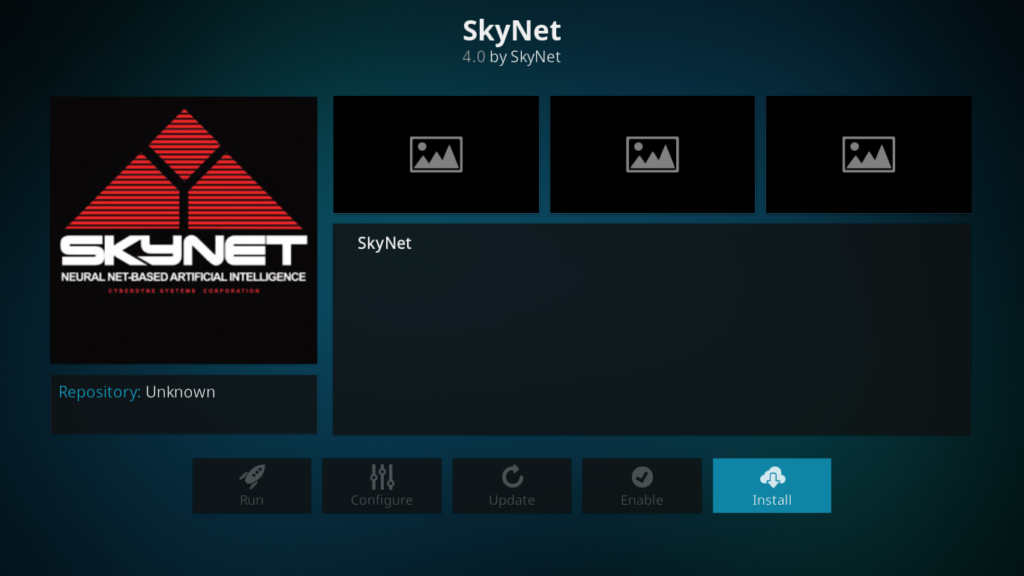
Med alt-i-en-addons der målrettes mere endmest i det nylige angreb på uofficielle Kodi-tilføjelser er det en lettelse at se, at SkyNet forbliver fuldt funktionsdygtigt. Denne fantastiske tilføjelse har eksisteret en lille stund nu og har vist sig at være et stort hit med Kodi-samfundet takket være dets enorme indholdsområde. Det har måske ikke helt Alluc-dybden endnu, men SkyNet-brugere kan nyde alt fra live IPTV og sportsstreams til en omfattende database med film og næsten alle de mest populære tv-shows. SkyNet tilbyder også specialiseret indhold til børn samt et fremragende udvalg af 4K- og UltraHD-film. SkyNet er et meget andet dyr end Alluc, men med hensyn til indholdsmængde og anvendelighed er det bestemt en udfordrer til Alluc-kronen.
Sådan installeres SkyNet Kodi addon
SkyNet alt-i-en-tilføjelsen kan downloadesfra Maverick TV Repository. Processen for at få Skynet i gang og køre på din Kodi-enhed er en ligetil proces og bør ikke tage dig mere end et par minutter. For at hjælpe dig med at komme i gang, her er vores korte installationsvejledning:
- Åbn Kodi startskærmen og klik på indstillinger ikon.
- Vælg Filhåndtering> Tilføj kilde og klik, hvor det står <Ingen>
- Indtast følgende URL nøjagtigt: http://mavericktv.net/mavrepo - Giv det et navn som f.eks Maverick og klik derefter på OKAY.
- Gå tilbage til din startskærmen og klik på Addons> Addon Browser> Installer fra zip-fil.
- Klik på Maverickderefter på repostitory.maverickrepo-x.x.zip. Vent et øjeblik, så ser du en meddelelse øverst til højre på skærmen, når kilden er installeret.
- Gå tilbage til Addon Browser menu og klik på Installer fra depot
- Klik på MaverickTV Repo > Video-tilføjelser og klik på Skynet link.
- Klik Installere, derefter vente et øjeblik, og du vil se en anden meddelelse om, at tilføjelsen er installeret.
Gurzil
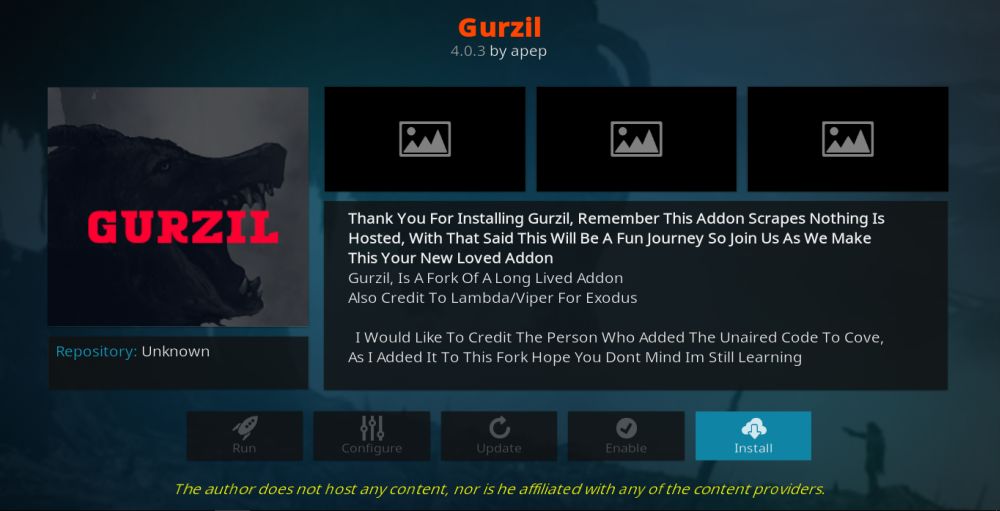
Gurzil har sin oprindelse i en anden enormt populæralt-i-en Kodi addon, Exodus. Eksodus er længe forladt, men Gurzil har opnået det tilsyneladende umulige ikke kun ved at træde ind i dets shoed, men uden tvivl have forbedret det, Exodus havde at tilbyde. Vi ser derfor ingen grund til, at det ikke kunne gøre det samme for en behemoth som Alluc. På Gurzil finder du et stort udvalg af film, tv-shows, indhold af børn, sport, musik og meget mere også. De fleste links på Gurzil fungerer godt, og de fleste tilbyder høj kvalitet og pålidelige strømme. Addonet i sig selv er virkelig let at navigere, og det er enkelt at finde indhold. Det kan også tilpasses til at filtrere indhold, du ikke ønsker, hvilket er en rigtig dejlig tilføjelse.
Sådan installeres Gurzil Kodi addon
Uvanligt i denne dag og alder kan du findeGurzil-depot i et større depot i stedet for et dedikeret lille. I dette tilfælde er det hjemme i Kodil-arkivet. Det er nemt at downloade og installere Gurzil-tilføjelsen. Alt hvad du skal gøre er at følge disse enkle instruktioner:
- Åbn Kodi startskærmen og klik på indstillinger ikon.
- Vælg Filhåndtering> Tilføj kilde og klik, hvor det står <Ingen>
- Indtast følgende URL nøjagtigt: http://kdil.co/repo/ - Giv det et navn som f.eks Kodil og klik derefter på OKAY.
- Gå tilbage til din startskærmen og klik på Addons> Addon Browser> Installer fra zip-fil.
- Klik på Kodilderefter på kodil.zip. Vent et øjeblik, så ser du en meddelelse øverst til højre på skærmen, når kilden er installeret.
- Gå tilbage til Addon Browser menu og klik på Installer fra depot
- Klik på Kodil Repository > Video-tilføjelser og klik på Gurzil link.
- Klik Installere, derefter vente et øjeblik, og du vil se en anden meddelelse om, at tilføjelsen er installeret.
Rogue
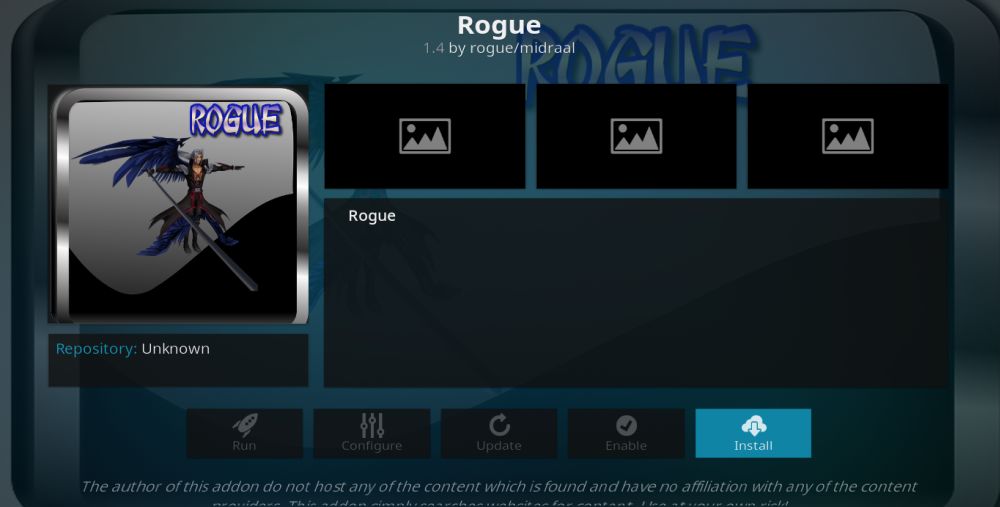
Rogue er en meget ny tilføjelse, men en der har enenorm mængde løfte. Det er ikke uden et par tandbørnsproblemer, så Alluc-brugere bør ikke forvente perfektion med det samme. Men med fokus på on-demand indhold på dette stadium, vil de sandsynligvis finde meget indhold at nyde. Der er masser af film og tv-shows, samt musikindhold. Børn-tv og endda nogle levende sportsgrene. Dets indhold udvides hele tiden, og selvom det bestemt ikke er så omfattende som Alluc lige nu, er der stadig masser at finde og løftet om meget mere at følge. Det er en anden godt designet og nem at bruge addon med en enkelt-klik-afspilningsfunktion, som vi især elskede.
Sådan installeres Rogue Kodi-tilføjelsen
The Rogue addon kan findes i GentecRepository og processen til at downloade og installere det ligner mange andre Kodi-tilføjelser. For at gøre tingene pæne og enkle til dig er let vores trin-for-trin-guide:
- Åbn Kodi startskærmen og klik på indstillinger ikon.
- Vælg Filhåndtering> Tilføj kilde og klik, hvor det står <Ingen>
- Indtast følgende URL nøjagtigt: http://gen-tec.co/gentecwiz - Giv det et navn som f.eks Gentec og klik derefter på OKAY.
- Gå tilbage til din startskærmen og klik på Addons> Addon Browser> Installer fra zip-fil.
- Klik på Gentec, vælg derefter Ny repo til Gentec Wizard efterfulgt af en fil kaldet repository.GenTec.x.x.zip. Vent et øjeblik, så ser du en meddelelse øverst til højre på skærmen, når kilden er installeret.
- Gå tilbage til Addon Browser menu og klik på Installer fra depot
- Klik på Gentec-arkiv > Video-tilføjelser og klik på Rogue link.
- Klik Installere, derefter vente et øjeblik, og du vil se en anden meddelelse om, at tilføjelsen er installeret.
FTFA
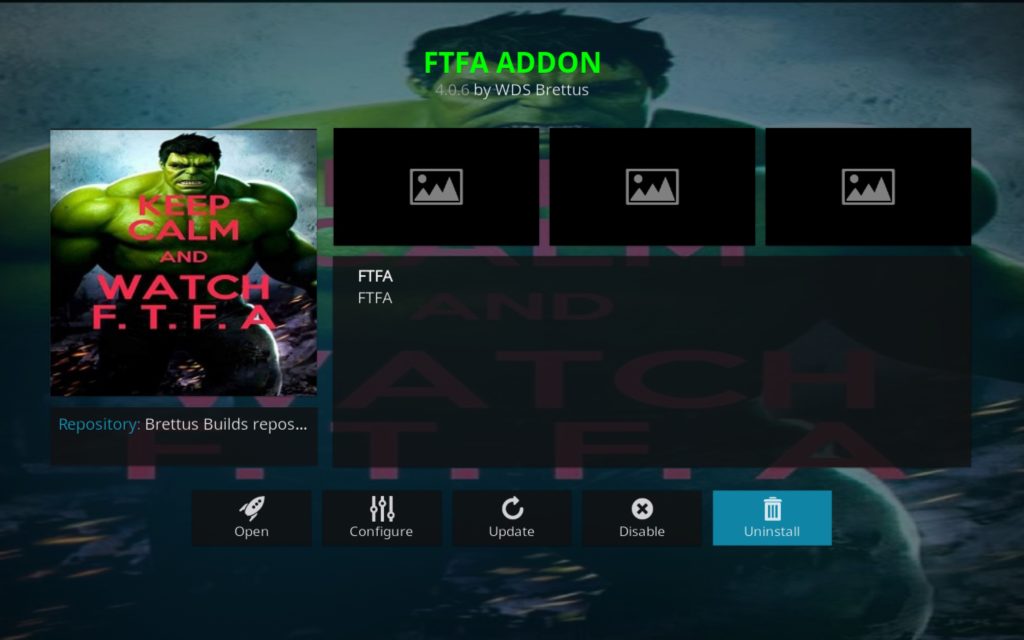
FTFA er en temmelig ny alt-i-en Kodi-addon, somhar virkelig ramt jorden løbende og allerede opbygget en betydelig brugerbase. Det tilbyder et bredt udvalg af amerikanske og britiske IPTV-kanaler, som du kan streame live såvel som et stort udvalg af on-demand indhold. Dette inkluderer også et rigeligt udvalg af film, tv-shows og andet indhold. Addonet i sig selv er enkelt og let at bruge, og det er derfor ikke tilfældigt, at det har vist sig at være et hit med Kodi-samfundet.
Sådan installeres FTFA Kodi-tilføjelsen
FTFA-tilføjelsen er en anden, der stadig ertilgængelig gennem et større Kodi-arkiv, i dette tilfælde Brettus Repository. Det er igen nemt at downloade, selvom du bliver nødt til at åbne et eksternt websted for at få et PIN-nummer, før du kan åbne det. Men rolig. Vores enkle trin-for-trin hjælper dig med at gøre alt, hvad der er nødvendigt i et øjeblik:
- Åbn Kodi startskærmen og klik på indstillinger ikon.
- Vælg Filhåndtering> Tilføj kilde og klik, hvor det står <Ingen>
- Indtast følgende URL nøjagtigt: http://toptutorialsrepo.co.uk/kodi/Repos/ - Giv det et navn som f.eks Top tutorials og klik derefter på OKAY.
- Gå tilbage til din startskærmen og klik på Addons> Addon Browser> Installer fra zip-fil.
- Klik på Top tutorialsderefter på repository.Brettusrepo-x.x.x.zip. Vent et øjeblik, så ser du en meddelelse øverst til højre på skærmen, når kilden er installeret.
- Gå tilbage til Addon Browser menu og klik på Installer fra depot
- Klik på Brettus bygger lager > Video-tilføjelser og rulle ned til FTFA
- Klik på det, og klik derefter på Installere.
- Vente et øjeblik, og du vil se en anden meddelelse om, at tilføjelsen er installeret.
- Åbn addon, og et pop-up-vindue fortæller dig, at du skal generere et PIN-nummer. Klik Okay for at åbne et nyt vindue, der linker til webstedet for at gøre dette.
- Klik på det blå Frembringe for at modtage dit PIN-nummer. Kopier det, og indsæt det derefter i Kodi-vinduet.
- FTFA-tilføjelsen tager et par sekunder at validere dette PIN-nummer, hvorefter addon åbnes som sædvanligt.
Ukodet Aurora
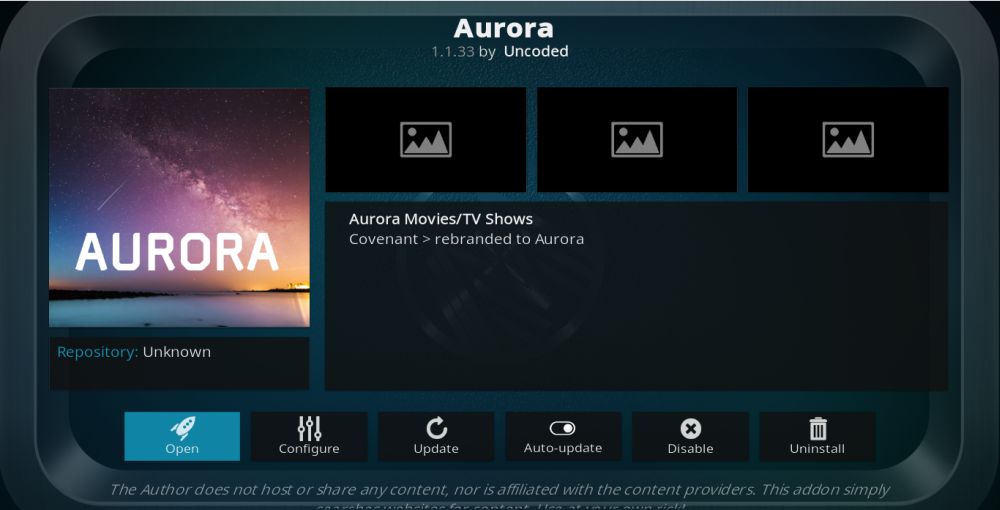
Ukodet Aurora er en gaffel af de enormt populæreCovenant alt-i-en Kodi addon, der gjorde en alt for kort optræden i Kodi verden sidste år. I et par måneder fejede pagten alt inden det og var den dominerende uofficielle tilføjelse. Men så forsvandt det alt for hurtigt igen. Ukodet Aurora er dog en gaffel fra Covenant og medbringer så mange af de samme funktioner og et par forbedringer også. Ukodet Aurora kilder indhold fra et stort antal kilder. På dette tidspunkt har den ikke så mange kilder som Alluc, men for en Kodi-tilføjelse er rækkevidden imponerende, og derfor er dens indhold også med et rigeligt udvalg af film og tv-serier tilgængelige sammen med IPTV-kanaler.
Sådan installeres Uncoded Aurora Kodi addon
De ikke-kodede Aurora-addon-udviklere har valgtat følge den nylige tendens og gøre deres addon tilgængelig fra deres eget mindre lager, kendt som Uncoded. Men processen til at downloade og installere den forbliver lige så enkel og ligetil som med et større lager. Her er en kort guide, der hjælper dig med at få den ukodede Aurora-addon i gang:
- Åbn Kodi startskærmen og klik på indstillinger ikon.
- Vælg Filhåndtering> Tilføj kilde og klik, hvor det står <Ingen>
- Indtast følgende URL nøjagtigt: http://start.uncoded.life/ - Giv det et navn som f.eks ukodet og klik derefter på OKAY.
- Gå tilbage til din startskærmen og klik på Addons> Addon Browser> Installer fra zip-fil.
- Klik på ukodetderefter på start.uncoded.zip. Vent et øjeblik, så ser du en meddelelse øverst til højre på skærmen, når kilden er installeret.
- Gå tilbage til Addon Browser menu og klik på Installer fra depot
- Klik på Ukodet lager > Video-tilføjelser og klik på Aurora link.
- Klik Installere, derefter vente et øjeblik, og du vil se en anden meddelelse om, at tilføjelsen er installeret.
Elementum
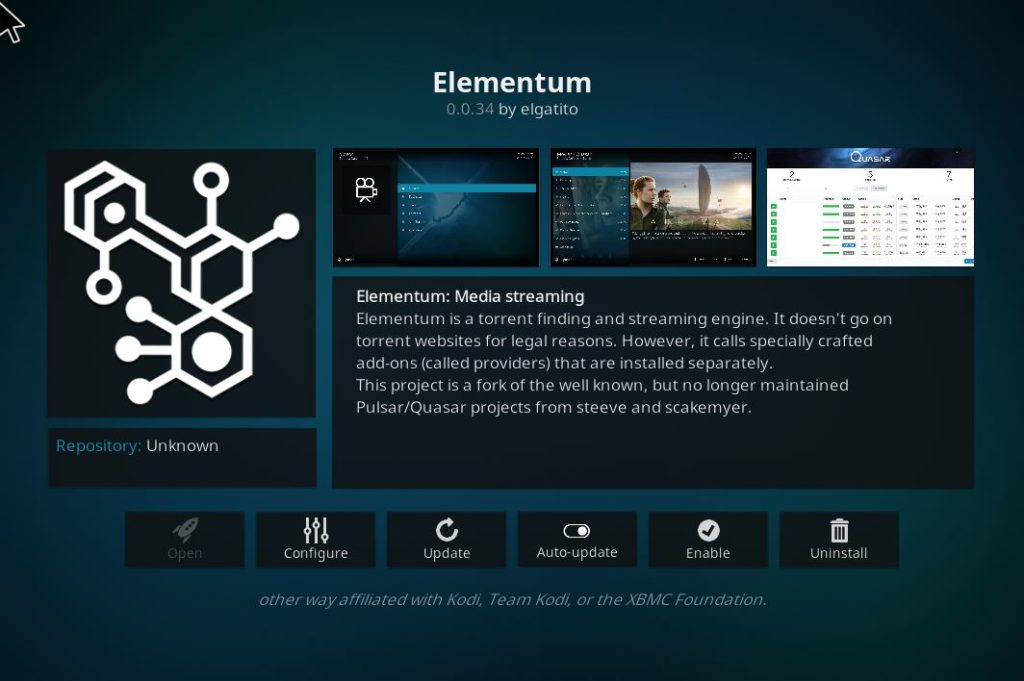
Sidst men ikke mindst på denne liste over mulige Kodialternativer til Alluc er Elementum-tilføjelsen. Dette er en gaffel af den enormt populære Quasar Kodi-addon, som var en banebrydende addon, der hentede indhold fra BitTorrent-websteder og gjorde det muligt at streame dem på Kodi snarere end downloadet. Elementum følger denne lead og skraber links fra adskillige BitTorrent-websteder rundt omkring på nettet. Det giver brugerne en ressource til både at søge og identificere de links, du er interesseret i, samt værktøjer til at streame dem. Ligesom Alluc kan du finde næsten enhver film og tv-show, du kan tænke på, og meget mere derudover.
Denne tilføjelse er ikke så enkel at installere og fågå som de andre på denne liste, da det kræver en smule opsætning, før den kan bruges. Men når det er gjort, er Elementum en reel konkurrence for fans af Alluc, og det er det værd at gøre.
Sådan installeres Elementum Kodi-tilføjelsen
Elementum er ikke et addon, som kan downloadesfra et lager. Som et stigende antal addon, skal denne downloades direkte fra sin egen zip-fil i stedet. Der er fordele og ulemper ved dette. På den ene side betyder det, at det ikke sandsynligvis forsvinder, når depoterne går offline, hvilket har været tilfældet med nogle populære Kodi-tilføjelser. På den anden side betyder det også, at det ikke opdateres automatisk. Dette betyder, at brugerne selv skal holde øje med opdateringer for at sikre, at Elementum er så sikkert og funktionelt som muligt. Den faktiske downloadproces Elementum er endnu lettere end at bruge et lager, men som vi allerede har bemærket, er det installationen af dette addon, som er mere kompliceret.
For at finde ud af nøjagtigt, hvordan du downloader og installerer Elementum Kodi-tilføjelsen, foreslår vi, at du besøger vores officielle anmeldelse hvor du kan finde alle de oplysninger, du har brug for.
Konklusion
Alluc har eksisteret i lang tid, og det er deturealistisk at forvente, at enhver Kodi-addon kan matche den til indhold og funktionalitet i øjeblikket. Men der er mange meget gode alt-i-en-Kodi-addon derude, der har en anstændig chance for at give et langsigtet alternativ til Alluc. I denne artikel har vi fremhævet et par af vores favoritter. Hvis du har andre henstillinger eller tanker om noget, vi har skrevet om her, hvorfor ikke dele dem med os ved hjælp af kommentarfeltet nedenfor?

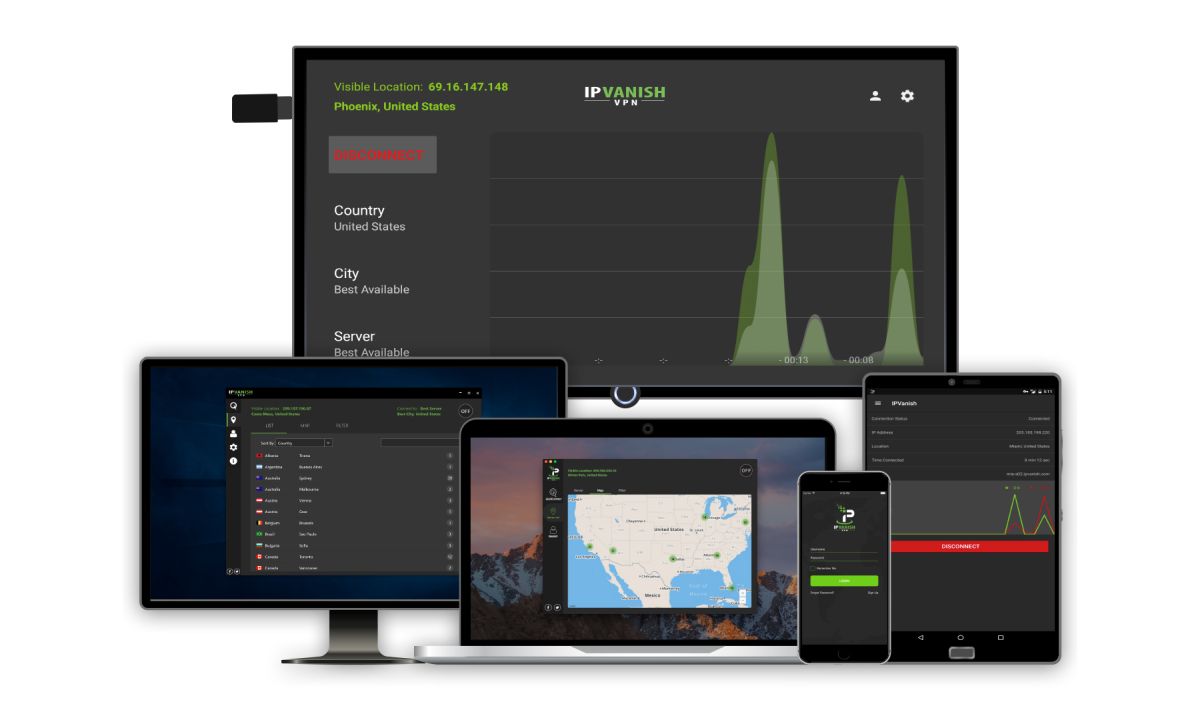

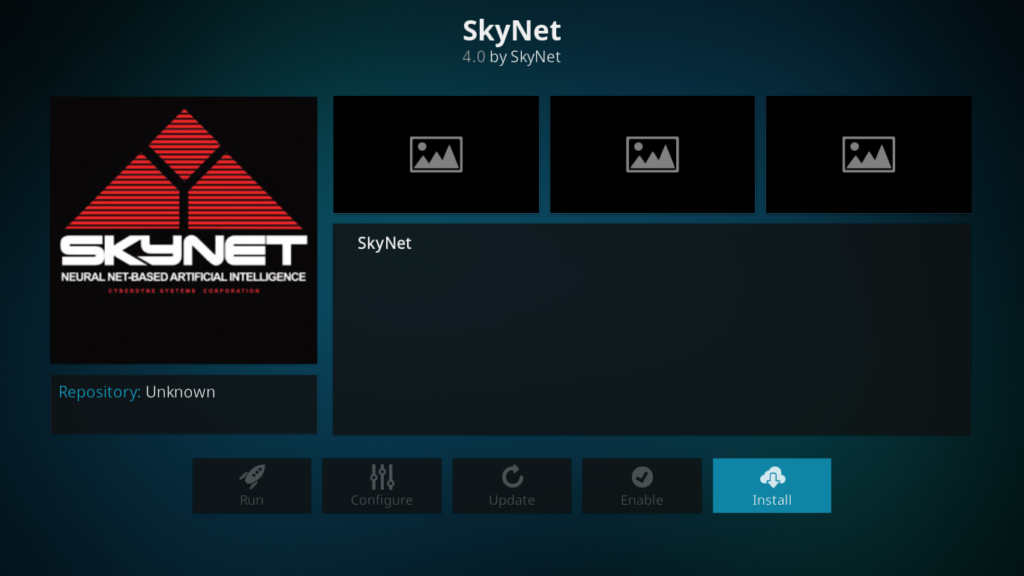
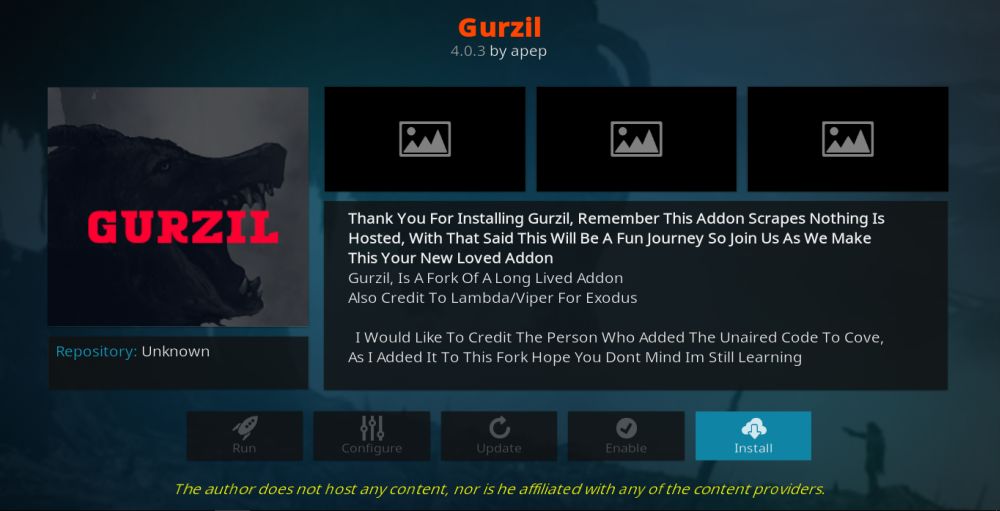
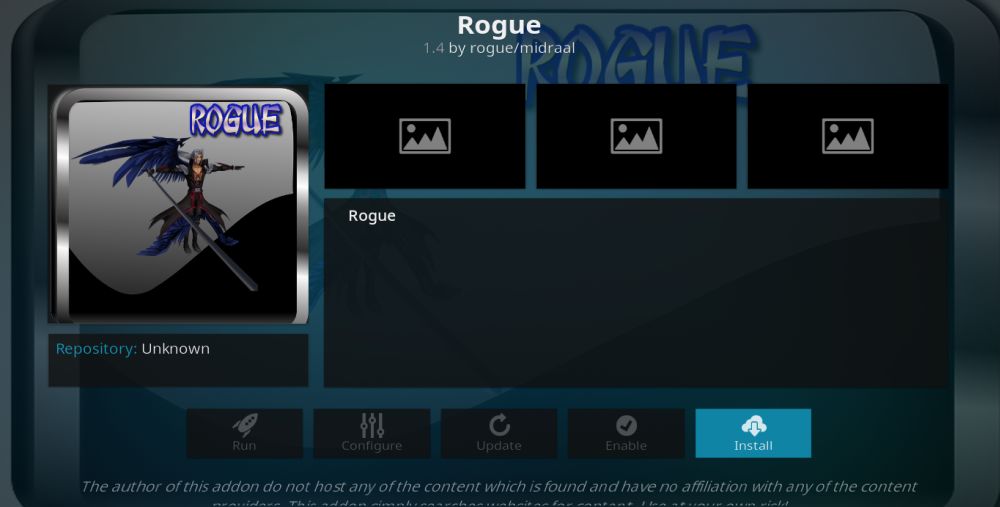
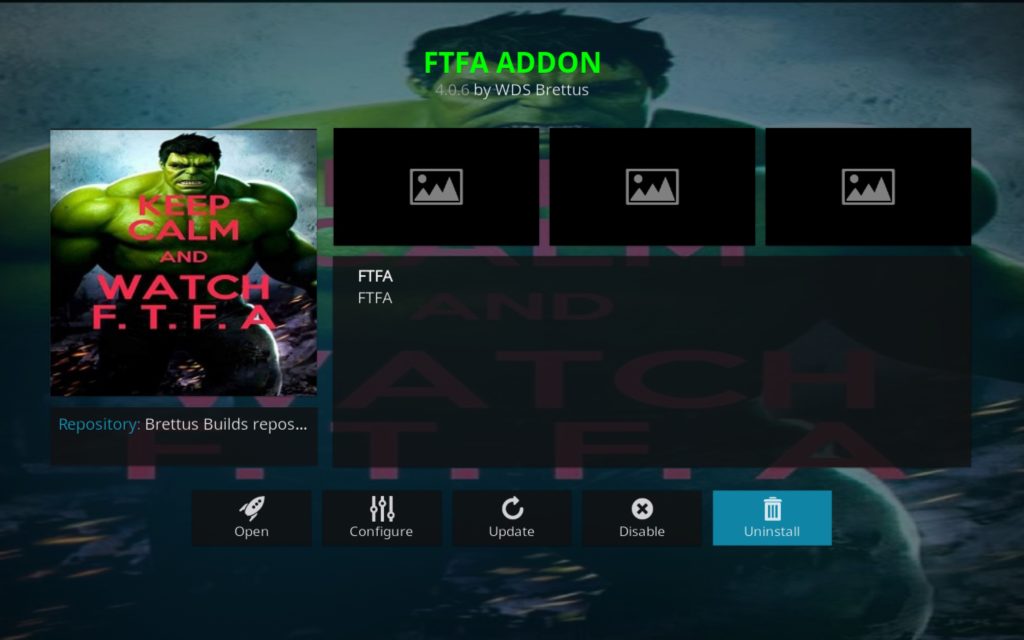
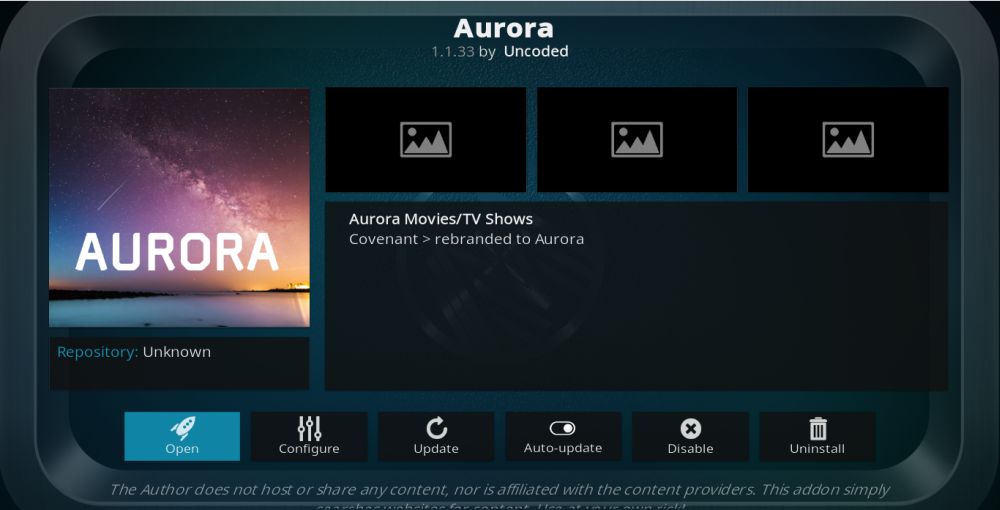
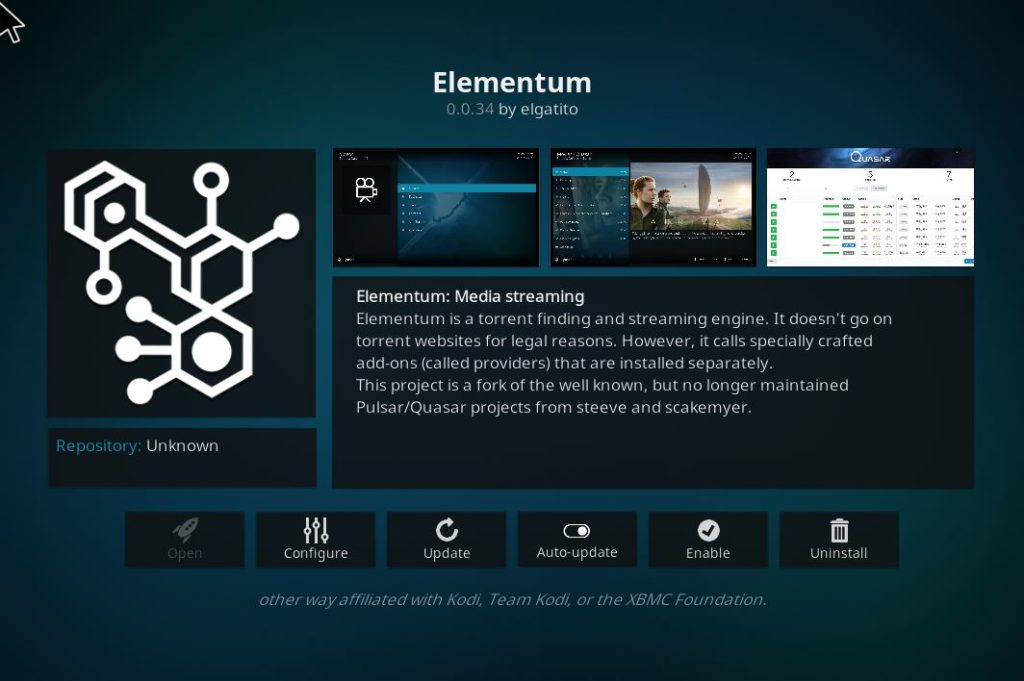












Kommentarer